Cet article a été rédigé avec la collaboration de nos éditeurs(trices) et chercheurs(euses) qualifiés(es) pour garantir l'exactitude et l'exhaustivité du contenu.
L'équipe de gestion du contenu de wikiHow examine soigneusement le travail de l'équipe éditoriale afin de s'assurer que chaque article est en conformité avec nos standards de haute qualité.
Cet article a été consulté 123 296 fois.
Vous pouvez facilement connecter votre compte Instagram et votre compte Facebook en utilisant l'application d'Instagram pour Android. Une fois que vos comptes sont connectés, vous pouvez suivre vos amis de Facebook sur Instagram et même poster directement sur votre compte Instagram et Facebook en même temps en utilisant l'application d'Instagram. Même s'il est possible de poster des images et des vidéos depuis Instagram sur Facebook, l'inverse n'est pas possible.
Étapes
Partie 1
Partie 1 sur 3:Connecter Instagram à Facebook
-
1Tapez sur l'application d'Instagram pour l'ouvrir. Si vous n'êtes pas connecté à votre compte Instagram sur votre appareil, vous allez devoir le faire pour accéder aux paramètres.
-
2Tapez sur le bouton de profil. C'est l'Icône en forme de silhouette en bas à droite de l'écran. En tapant dessus, vous aurez accès à votre compte.
-
3Sélectionnez ⚙️ (iPhone) ou ⋮ (Android). Vous le trouverez en haut à droite de votre profil, cela vous donnera accès au menu des options. Suivez les étapes suivantes [1] .
- Sur Android, l'icône ressemble à trois points empilés l'un sur l'autre.
-
4Tapez sur l'option Comptes connectés. Vous le trouverez sous l'entête Paramètres.
-
5Tapez sur l'option Facebook. Cela vous redirigera sur la page de connexion de Facebook.
- Sachez que vous pouvez aussi connecter votre compte Twitter, Tumblr ou Flickr depuis ce menu.
-
6Entrez votre adresse email et votre mot de passe pour Facebook. Cela vous connectera à votre compte Facebook depuis Instagram.
- On vous demandera d'abord si vous voulez vous connecter avec l'application Facebook ou avec votre numéro de téléphone ou email. Si vous choisissez l'application, sélectionnez Ouvrir une fois que cela apparait pour ouvrir l'application de Facebook.
-
7Choisissez qui peut voir vos posts Instagram sur Facebook. Tapez sur le menu déroulant et choisissez l'une des options suivantes.
- Privé.
- Mes amis.
- Mes amis seulement.
- Seulement moi.
- Mes amis et leurs amis.
-
8Tapez sur OK. Si l'on vous demande d'ouvrir Instagram, choisissez Ouvrir.
-
9Consultez les options pour vos posts. Vous pouvez activer le partage de posts qui vous permet de poster automatiquement sur Facebook tout ce que vous postez sur Instagram en sélectionnant OK. Si vous ne le voulez pas, sélectionnez Plus tard, cela vous fera revenir au menu des options d'Instagram.
- Vous pouvez changer d'avis plus tard en retournant sur l'onglet Facebook dans le menu des comptes connectés.
- Vous pouvez aussi déconnecter votre compte Facebook en ouvrant le menu et en tapant sur l'option Déconnecter.
Publicité
Partie 2
Partie 2 sur 3:Suivre ses contacts Facebook
-
1Tapez sur le bouton de votre profil. Sur Instagram, c'est une icône en forme de silhouette en bas à droite de votre écran, tapez dessus pour vous rendre sur votre compte.
-
2Tapez sur ⚙️ (iPhone) ou ⋮ (Android). Vous le trouverez en haut à droite de la page de votre profil, cela vous ouvrira le menu Options.
-
3Sélectionnez Amis Facebook. Vous le trouverez tout de suite en dessous de l'entête Comptes à suivre.
- Tapez sur OK lorsqu'il apparait. Vous recevez ce message seulement pour vous rappeler que vous avez autorisé Facebook à accéder à votre compte Instagram.
-
4Consultez les résultats. Vous devriez voir une page avec le nombre d'amis sur Instagram que vous avez, en haut de l'écran. Vous pouvez faire défiler les résultats ou taper sur les différentes catégories de comptes à suivre.
-
5Sélectionnez Suivre à côté du nom que vous voulez suivre. Cela vous permet de suivre immédiatement les comptes non protégés et d'envoyer une demande aux comptes privés.
- Vous pouvez aussi taper sur le bouton Suivre tous les comptes qui se trouve à côté du nombre d'amis en haut de l'écran pour suivre tous vos amis Facebook qui utilisent aussi Instagram.
Publicité
Partie 3
Partie 3 sur 3:Poster une photo sur les deux comptes
-
1Ouvrez l'application d'Instagram. Vous allez devoir télécharger une photo ou une vidéo à poster sur les deux comptes.
-
2Tapez sur + en bas de l'écran. Cela va ouvrir la page de création d'un nouveau post. À partir de là, vous pouvez télécharger une photo de votre galerie ou en prendre une nouvelle.
-
3Choisissez ou créez quelque chose à poster, puis tapez sur Suivant. Sélectionnez une photo ou une vidéo dans votre galerie ou capturez une photo ou une vidéo en sélectionnant l'onglet correspondant.
- Vous pouvez faire défiler toute votre galerie depuis l'application d'Instagram.
-
4Appliquez les filtres que vous voulez, puis tapez sur Suivant. Vous le trouverez en haut à droite de l'écran.
-
5Partagez sur Facebook. Activez l'interrupteur qui se trouve à côté de Facebook (iPhone) ou tapez sur le bouton Facebook pour qu'il devienne bleu (Android). Sur un iPhone, vous le trouverez sous la partie Ajouter un lieu et sur Android, juste en dessous de l'entête Partager.
- N'oubliez pas la légende et le lieu avant de continuer.
-
6Tapez sur Partager. Vous le verrez en haut de l'écran. Cela postera votre nouveau post sur Instagram et sur Facebook.Publicité
Conseils
- Évitez de partager toutes vos photos sur les deux comptes, car cela pourrait être considéré comme du spam par les utilisateurs de Facebook et d'Instagram.
Avertissements
- N'oubliez pas de vérifier le bouton de partage sur Facebook lorsque vous partagez du contenu sensible.
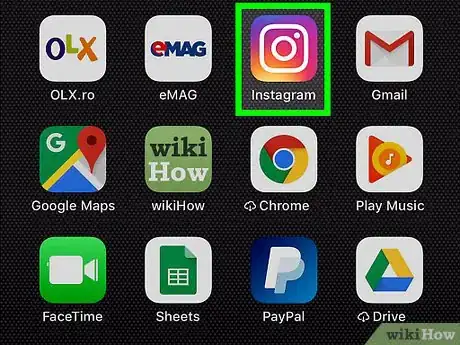
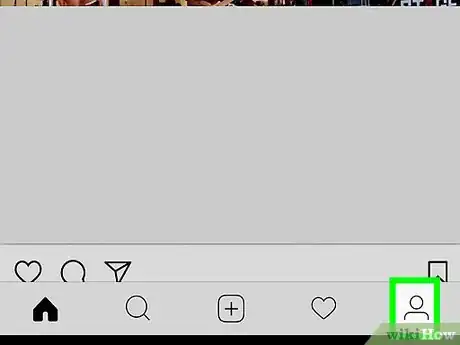
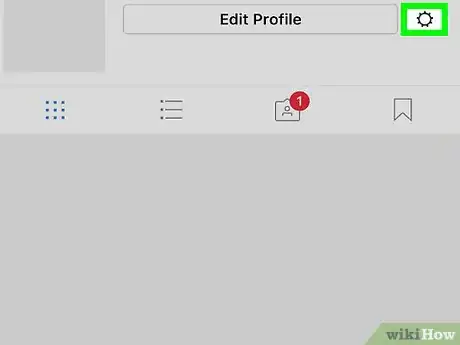
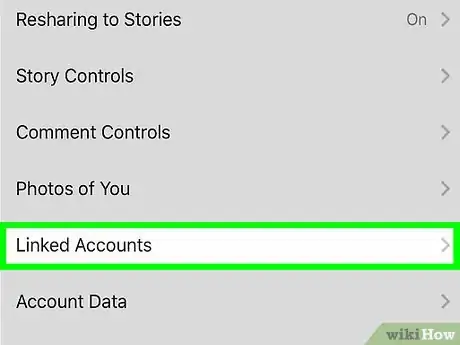
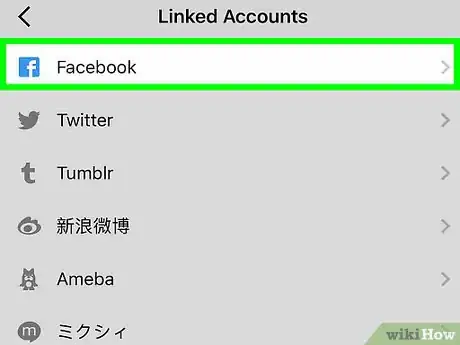
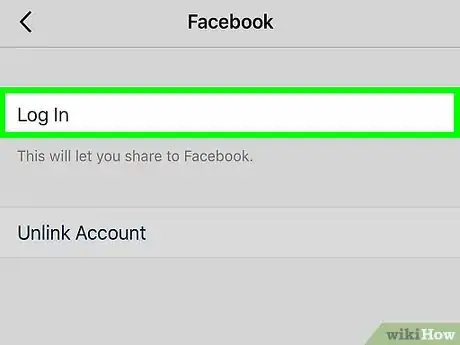
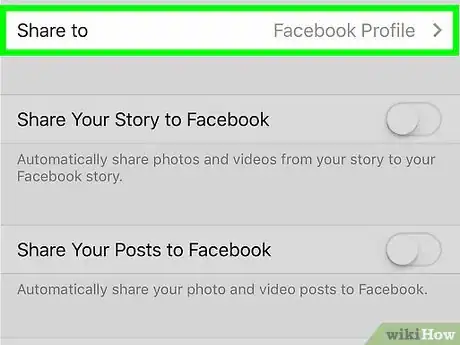
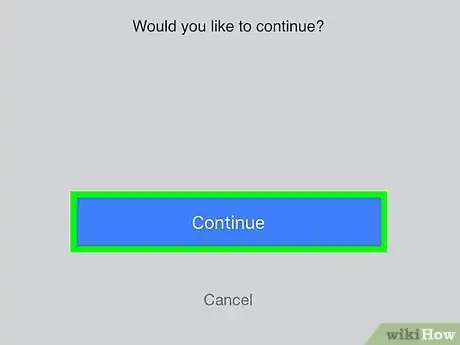
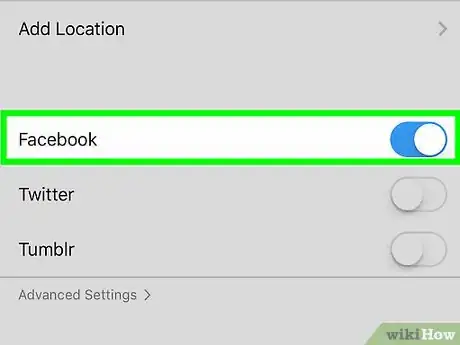
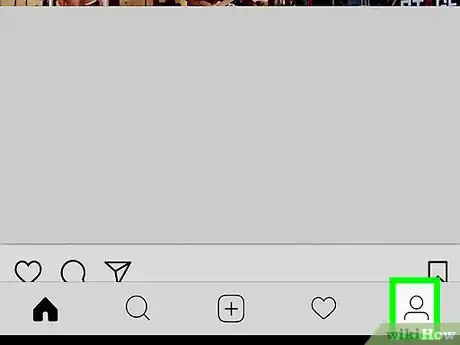
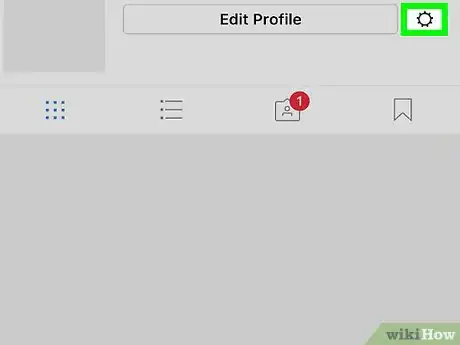
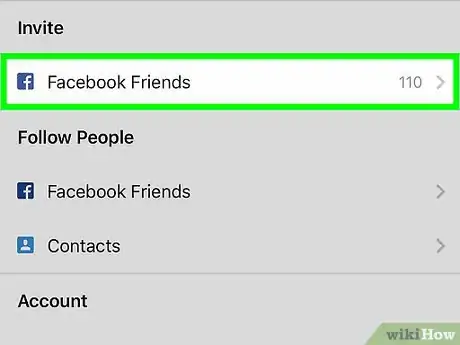
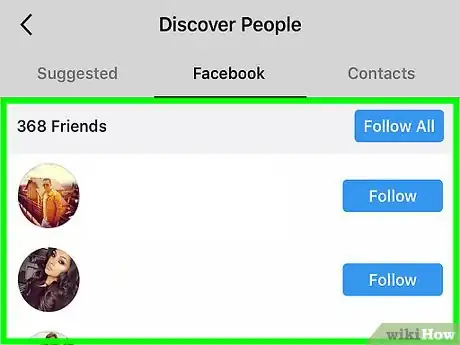
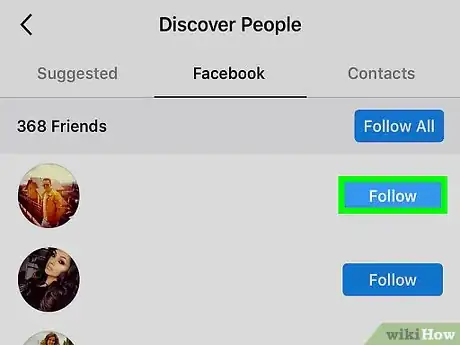
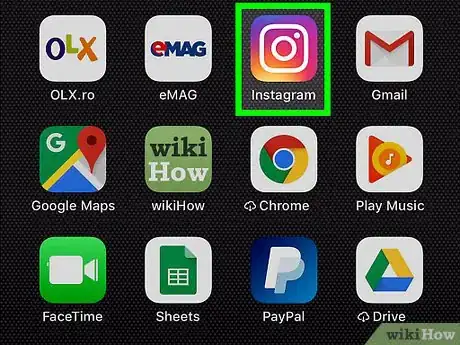
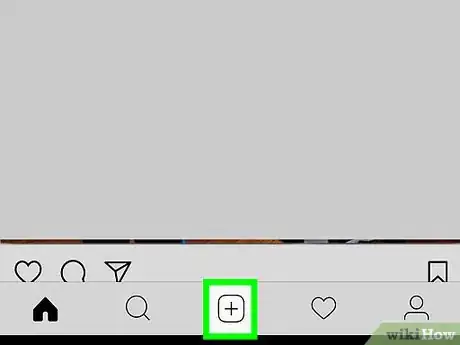
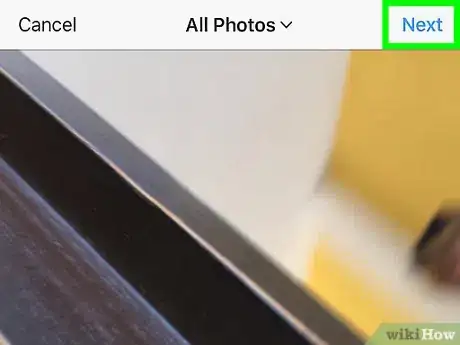
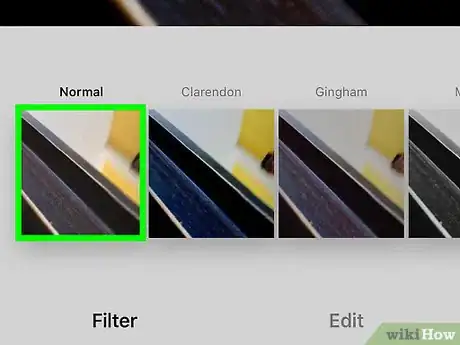
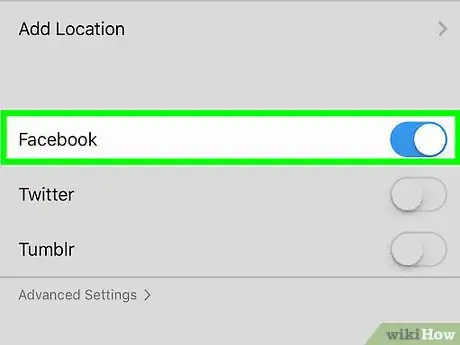
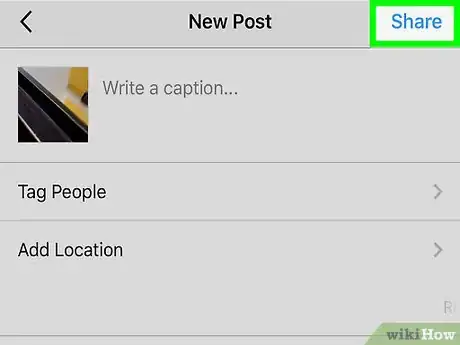



















L'équipe de gestion du contenu de wikiHow examine soigneusement le travail de l'équipe éditoriale afin de s'assurer que chaque article est en conformité avec nos standards de haute qualité. Cet article a été consulté 123 296 fois.